Git的安装和使用以及VScode配置Git的快速使用
Posted Icy Hunter
tags:
篇首语:本文由小常识网(cha138.com)小编为大家整理,主要介绍了Git的安装和使用以及VScode配置Git的快速使用相关的知识,希望对你有一定的参考价值。
文章目录
前言
暑假老师需要我们做一个NLP集成系统,需要用django进行开发,但是如何管理和集成代码呢?老师跟我们说用git来管理代码,开始还不太懂,后来就懂了,就比如说一个团队有很多成员,得各自开发各自的模块,开发完了可以通过git上传到GitHub的仓库中,从而方便地集成系统。
这篇博客是看b站视频学的Vscode+Git基础教程(vscode入门配置,Git版本管理软件配置)
b站大学,名不虚传
Git是什么
Git是一个开源的分布式版本控制系统,可以有效、高速地处理从小到非常大地项目版本管理。
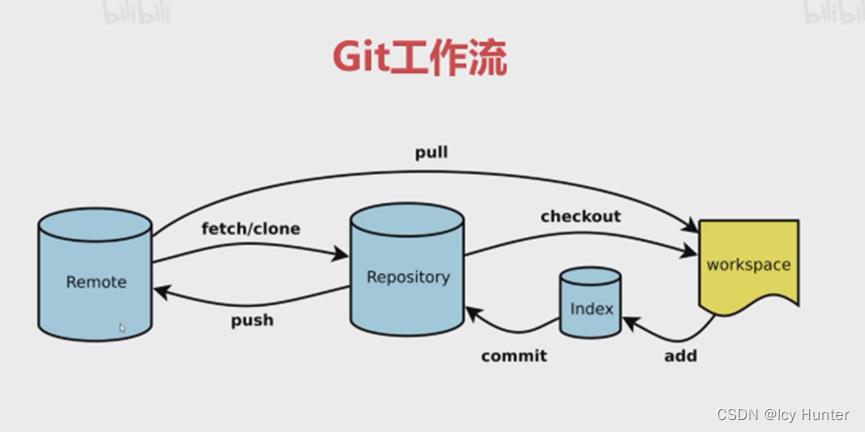
Git安装
https://git-scm.com/download/win
下载git,然后安装,安装一直默认过去即可。
新建GitHub仓库
首先需要再GitHub上注册账号。
然后登录
然后创建仓库
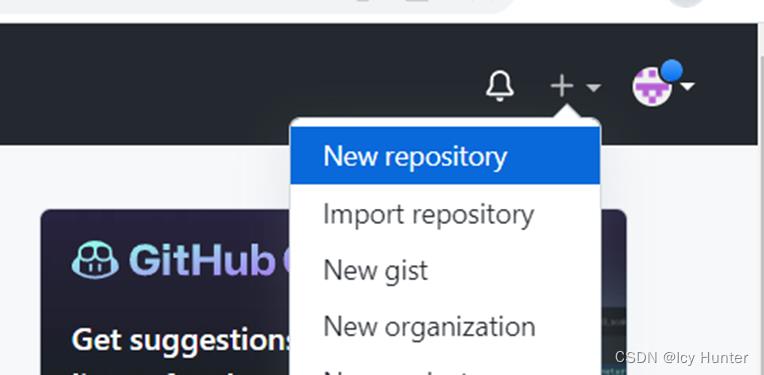
仓库自己取个名字即可点击创建
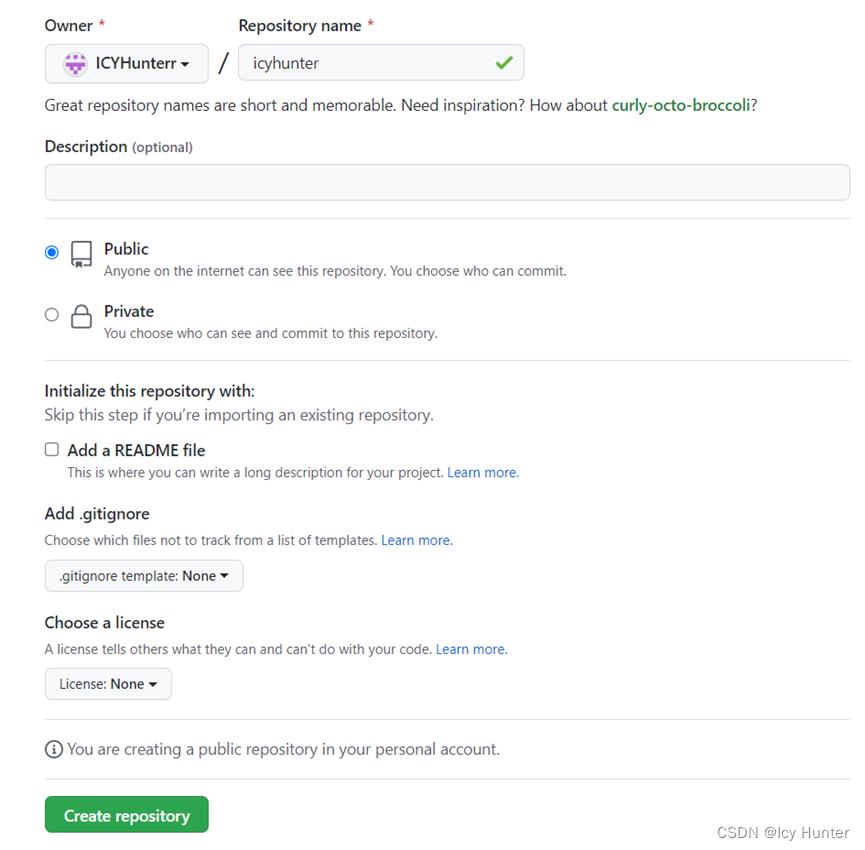
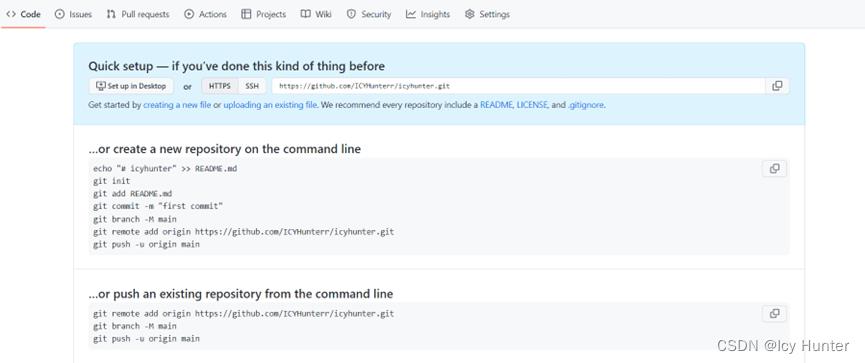
然后就创建成功了。但是因为刚创建,里面上面东西都没有。
我们需要记住我们仓库地网站,因为待会需要连接到仓库才能传东西。
https://github.com/ICYHunterr/icyhunter.git
至此GitHub仓库创建完成。
Clone远程仓库
首先进入桌面右键
git安装好后,会多两个git的选项。
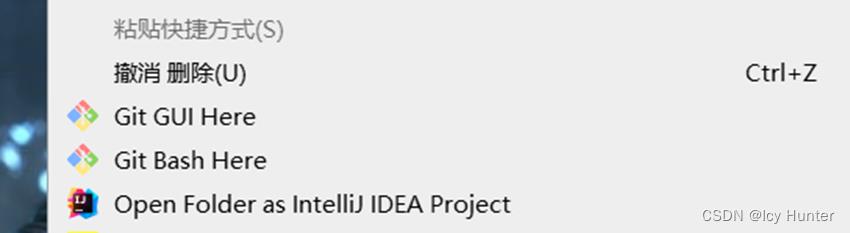
打开git bash
配置用户名
git config --global user.name '用户名'
回车之后没有任何提示信息说明配置成功
配置邮箱
git config --global user.email '邮箱'
回车之后没有任何提示信息说明配置成功
Git clone + 仓库地址
git clone 'https://github.com/ICYHunterr/icyhunter.git'
Clone成功不过仓库空的而已
同时可以看到桌面多了个文件夹
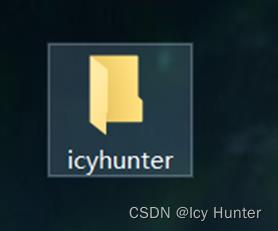
正是我们github上刚创建的那个仓库的文件。
然后我们可以用vscode直接打开这个文件然后在里面新建一个hello.ipynb的文件:
print("hello world")
仓库添加文件
接着上部分git命令行继续输入
首先进入文件夹
cd icyhunter
添加文件
git add 'hello.ipynb(文件名)'
提交文件
git commit -m '自己写提交信息'
推送到远程仓库
git push
然后会需要我们登录才能建立连接。
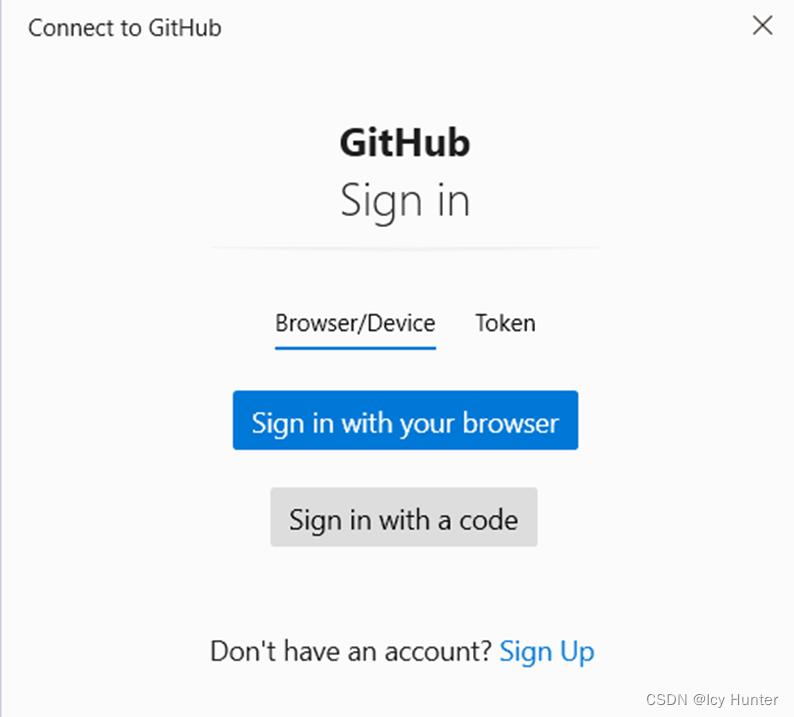
我是用Sign in with a code
到那个页面输入连接码建立连接就行了
成功连接后
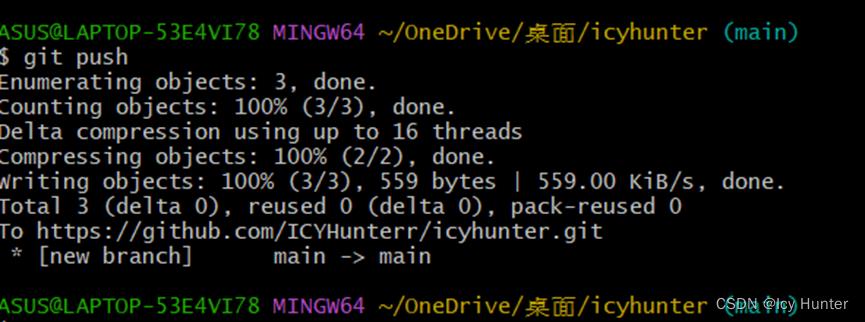
就能够看到传输成功了
然后去GitHub仓库能够看到对应的文件了
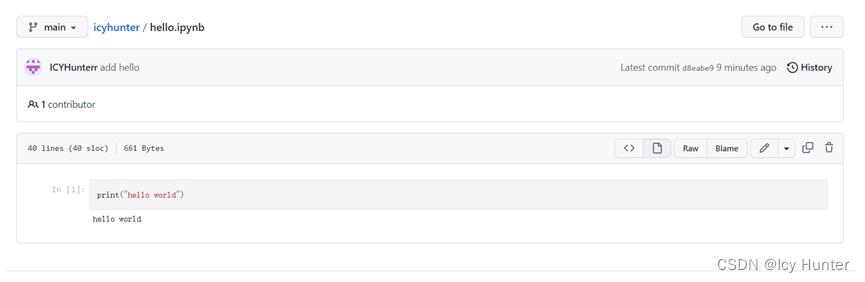
git checkout
如果本地误删文件,能够用git checkout ‘文件名’来恢复
VScode配置和使用git
Crtl+shift+p打开配置文件setting.json
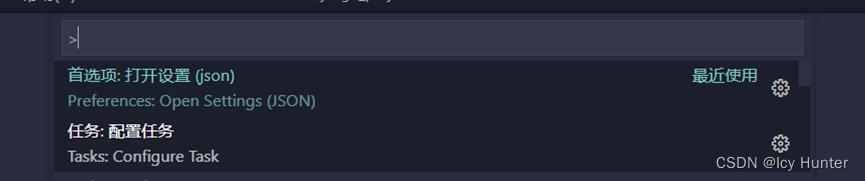
加入git的路径:
"git.path": "D:\\\\git\\\\cmd\\\\git.exe" # 自己git的路径

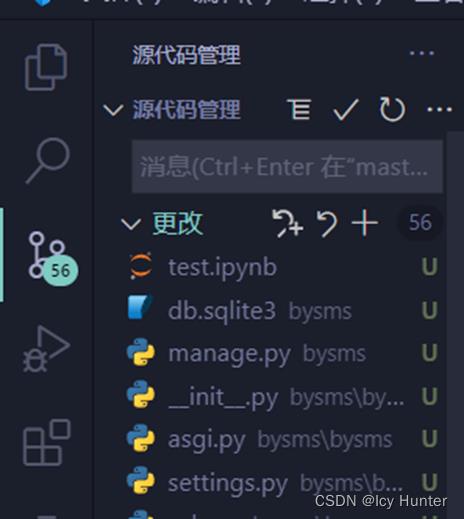
点击VScode的源代码管理选项,然后点击重新加载即可成功配置。
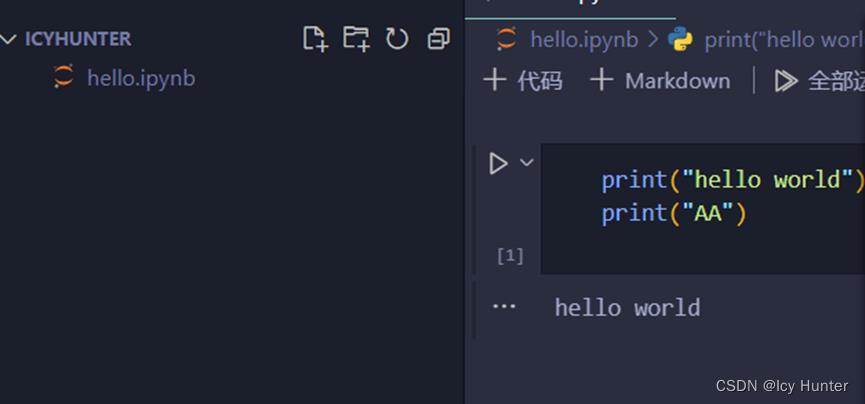
例如我当前文件内容如上
然后我稍作修改
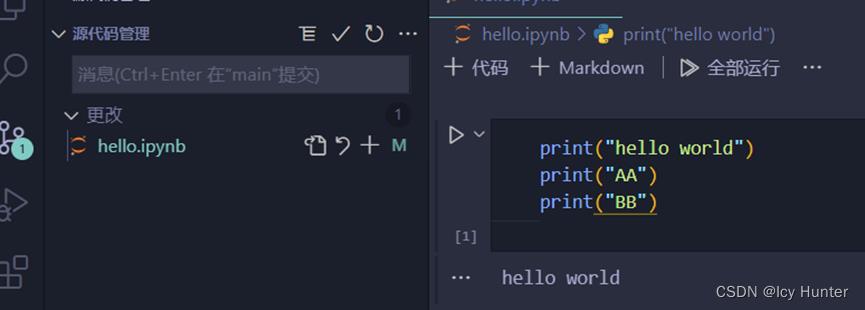
源代码管理栏即会显现对应的修改过的提示
修改完毕即可提交
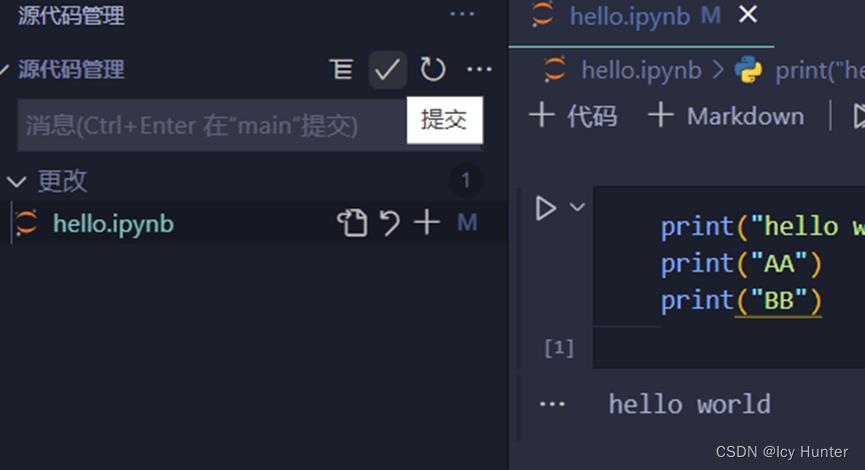
然后需要加上提交消息,例如说你改了说明,第几次修改,随便输入按回车即可提交。
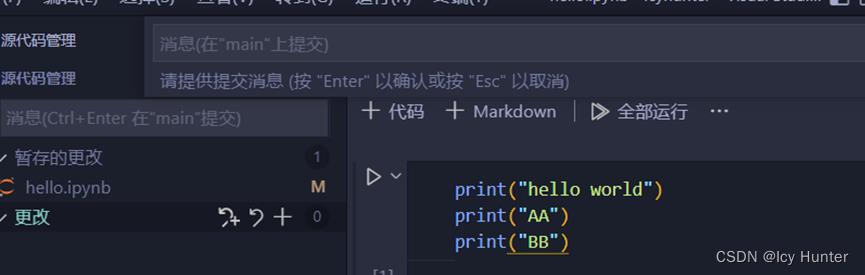
最后同步更改,就是将github仓库中的内容做出更新,点击确定即可。
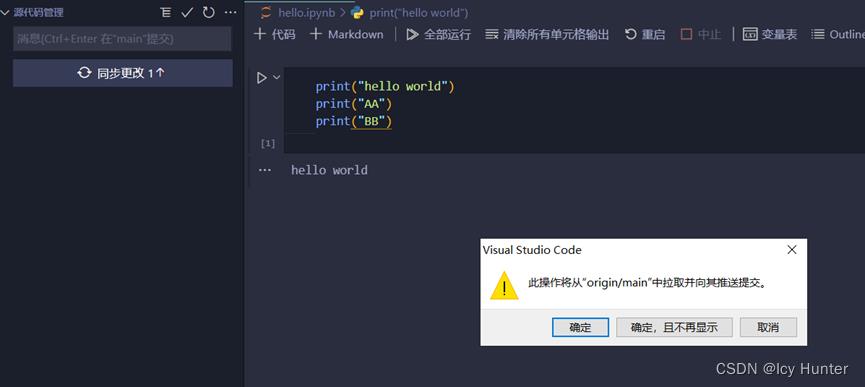
进入github仓库可以发现内容被更新了。
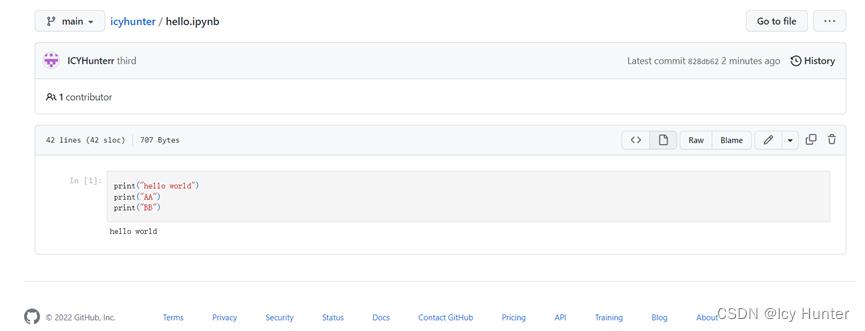
 CSDN 社区图书馆,开张营业!
CSDN 社区图书馆,开张营业!
 深读计划,写书评领图书福利~
深读计划,写书评领图书福利~
以上是关于Git的安装和使用以及VScode配置Git的快速使用的主要内容,如果未能解决你的问题,请参考以下文章